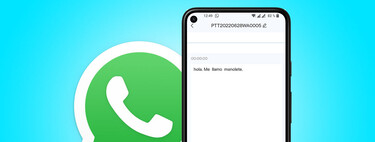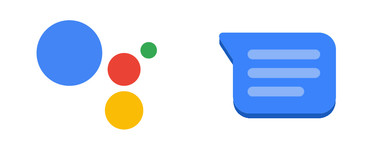Todos sabemos que no se puede usar el móvil mientras conducimos, pero la tentación de responder un WhatsApp cuando llega estando al volante es muy fuerte. Por fortuna, hay maneras de saber qué contienen dichos mensajes para así responderlos, todo sin tocar el teléfono. Y sin riesgo de distracciones ni de multas.
Te subes al coche, metes primera, tomas la marcha hacia el destino y te suena el móvil avisando de un mensaje de WhatsApp. ¿Será importante, necesita una respuesta inmediata? No importa el contexto, no debes usar el teléfono mientras conduces. No sólo porque las autoridades de tráfico te multarán si te ven con el móvil en la mano, sobre todo por el enorme riesgo de sufrir un accidente. ¿Que quieres saber qué ocurre de una manera segura? La voz es tu aliada.
Puedes usar tu móvil con la voz

Aunque estén pensados para utilizar con los dedos, los móviles Android también funcionan haciendo uso de la voz. Esto facilita la utilización del teléfono en todas las situaciones, ya que no siempre hay opción de tocar la pantalla para interactuar con el contenido. Como durante la conducción, por ejemplo.
Si usas el móvil en el coche pueden ocurrir dos cosas: que tengas un vehículo compatible con Android Auto, con la ventaja que eso supone para la conexión con el smartphone, o que tu coche carezca de un sistema de infoentretenimiento compatible con Android. En ambos casos puedes enviar mensajes sin ningún problema, sólo varía la manera de interactuar con el móvil.
Leer y responder mensajes en Android Auto
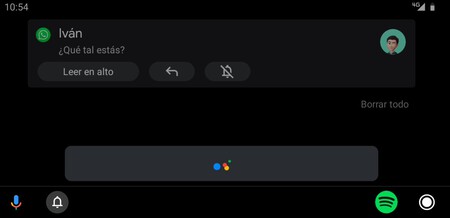 Respondiendo un WhatsApp en Android Auto
Respondiendo un WhatsApp en Android Auto
Dado que este sistema operativo está pensado para adaptarse al entorno de la conducción, Android Auto te permite responder a los mensajes de WhatsApp haciendo uso de la voz. Aquí entra en juego Google Assistant, el asistente inteligente de la empresa.
Cuando conectes el móvil al coche, y siempre que ya tuvieras instalado WhatsApp, los mensajes que te lleguen aparecerán en la pantalla del coche. Pulsando sobre dichos mensajes se abrirá Google Assistant para que respondas con la voz. Habla, confirma que es lo que querías decir y aprieta en enviar.
Para que tu coche lea los mensajes en voz alta debes hacer lo siguiente:
- Di "Ok, Google" o pulsa sobre el icono del micrófono.
- Dile al asistente "Lee mis mensajes". Google Assistant te explicará qué contienen.
- También puedes pulsar sobre la notificación y, después, en "Leer en alto".
- Todos los mensajes recibidos se encuentran en la vista de notificaciones, en el icono de la campana. Puedes escuchar cualquiera de esos WhatsApps.
Y para responder es más o menos igual:
- En el icono de la flecha, que aparece bajo cada notificación, puedes responder haciendo uso de la voz.
- También puedes pedirle a Google Assistant que responda los mensajes. Invoca el asistente y di "Responde el mensaje".
- Además, puedes enviar un WhatsApp a cualquier persona, también con Assistant. Pulsa sobre el icono de micrófono y di "Envía un WhatsApp a Juan". Cambia el nombre de Juan por el contacto con el que desees comunicarte.
Android Auto y WhatsApp colaboran en que no tengas que tocar el teléfono para leer y responder los chats. Sólo con la voz o pulsando sobre la pantalla y la voz: es tan práctico como sencillo.
Leer y responder mensajes con la voz
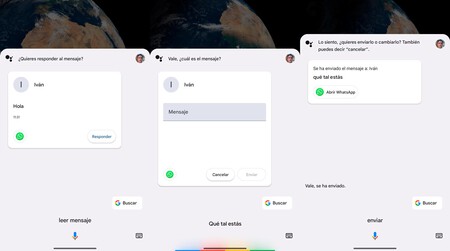
¿Tu coche no tiene Android Auto? Puedes utilizar igualmente la voz para interactuar con Google Assistant; interactuando a su vez con el propio teléfono. Es algo más engorroso, ya que no tienes una pantalla a la vista (evita usar el móvil), pero te sirve igual.
Decirle a tu móvil "Ok, Google: lee los mensajes" hará que Assistant cuente en voz alta lo que te ha llegado. Y puedes responder igualmente con la voz: dile que sí a Google Assistant cuando te pregunte si deseas responder y explica lo que quieres incluir en el mensaje. Confirma con "Enviar" y estará enviado.